Correction de l'erreur Windows 0xc00007b-l'application n'a pas pu démarrer correctement
Miscellanea / / August 05, 2021
Dans ce didacticiel, nous allons découvrir les moyens de corriger l '«Erreur Windows 0xc00007b - L'application n'a pas pu démarrer correctement. Cliquez sur OK pour fermer l'application ». Il existe de nombreuses erreurs auxquelles les utilisateurs du système d'exploitation Windows ont pu être confrontés. Nous avons déjà discuté des moyens de résoudre le problème Code d'erreur 0xc0000142 ou la code d'erreur 0x80070663. Sûr les mêmes lignes, Code d'erreur de mise à jour Windows 10 0x8007007e et 0x80073712 ont également été traités efficacement.
Mais à partir de maintenant, de nombreux utilisateurs sont confrontés à l'erreur 0xc00007b sur leur PC Windows. Cette erreur se produit généralement en raison de l'incompatibilité entre le système 32 bits et 64 bits. En d'autres termes, vous pouvez rencontrer cette erreur lorsque vous essayez de lancer l'application 32 bits sur votre système 64 bits.
Eh bien, le fait est que vous pouvez facilement exécuter des programmes 32 bits sur un système 64 bits. Mais si tel est le cas, pourquoi les utilisateurs sont-ils confrontés à ce problème? Il y a plusieurs raisons à la même chose. Voyons-les. En outre, nous énumérerons également les correctifs potentiels pour ladite erreur. Alors sans plus tarder, commençons par le didacticiel.

Table des matières
-
1 Correction de l'erreur 0xc00007b - L'application n'a pas pu démarrer correctement
- 1.1 Fix 1: Exécuter en mode de compatibilité
- 1.2 Fix 2: Exécuter en tant qu'administrateur
- 1.3 Fix 3: réinstallez l'application
- 1.4 Fix 4: assurez-vous que .NET Framework est activé
- 1.5 Fix 5: Mettre à jour la DLL
- 1.6 Fix 6: mettre à jour Direct X
- 1.7 Fix 7: Réinstaller Microsoft Visual C ++ Redistributable
- 1.8 Fix 8: Exécutez la commande CHKDSK
- 1.9 Fix 9: mettre à jour Windows
- 1.10 Fix 10: Erreur liée à VLC
Correction de l'erreur 0xc00007b - L'application n'a pas pu démarrer correctement
L'erreur susmentionnée peut être le résultat de fichiers système corrompus, de problèmes administratifs ou de l'utilisation d'une ancienne version du framework .NET. De même, une ancienne version du fichier DLL, Direct X ou de l'application concernée elle-même pourrait entraîner des problèmes. Dans de rares cas, il peut également y avoir des problèmes avec votre disque dur. Dans ce tutoriel, nous aborderons tous ces problèmes qui devraient corriger l'erreur Windows 0xc00007b. Suivre.
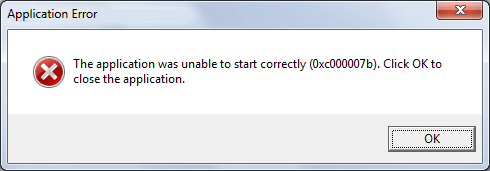
Fix 1: Exécuter en mode de compatibilité
Avant de passer aux légères corrections techniques, nous vous suggérons de commencer par quelques-unes des solutions de base. Pour commencer, essayez d'exécuter le programme dans un mode de compatibilité. Voici comment cela pourrait être fait:
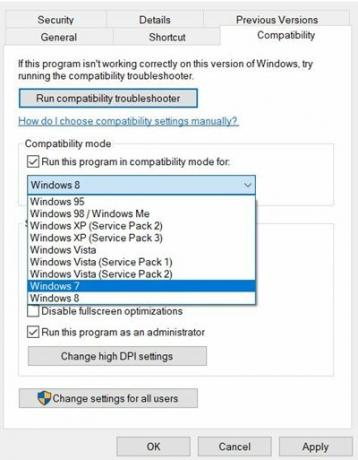
- Cliquez avec le bouton droit sur le fichier EXE du programme concerné et sélectionnez Propriétés.
- Rendez-vous dans la section Compatibilité et cochez «Exécuter ce programme en mode de compatibilité pour» et sélectionnez l'une des versions antérieures de Windows.
- Cliquez sur Appliquer puis sur OK. Maintenant, lancez le programme affecté et voyez si l'erreur Windows 0xc00007b a été corrigée ou non.
Fix 2: Exécuter en tant qu'administrateur
Parfois, ce problème peut également provenir du fait que le programme n’est pas en mesure d’obtenir l’autorité administrative requise. Par conséquent, nous vous suggérons de lancer l'application en tant qu'administrateur. Suivez les étapes ci-dessous pour ce faire:
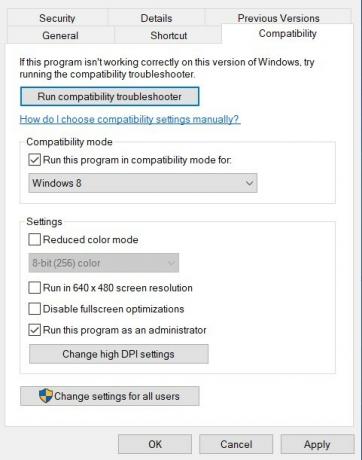
- Cliquez avec le bouton droit sur le fichier EXE de l'application concernée.
- Sélectionnez Propriétés puis Compatibilité.
- Sélectionnez maintenant Exécuter ce programme en tant qu'administrateur. Cliquez sur Appliquer> OK.
- Lancez l'application et voyez si le problème d'erreur Windows 0xc00007b persiste ou non.
Fix 3: réinstallez l'application
Il se peut que lors de l'installation de l'application, un ou deux fichiers importants aient été omis. Ou le package d'installation peut lui-même être corrompu en premier lieu. En conséquence, vous êtes obligé de faire face à cette erreur. Pour résoudre ce problème, supprimez tout d'abord ce logiciel installé de votre PC, puis réinstallez-le depuis le site concerné.

En ce qui concerne le premier, vous devez vous rendre dans Panneau de configuration> Ajouter ou supprimer des programmes> Sélectionnez l'application souhaitée> Désinstaller et attendre la fin du processus. Une fois que cela est fait, réinstallez-le à partir de la source officielle et vous devriez avoir corrigé l'erreur Windows 0xc00007b. Sinon, reportez-vous au prochain conseil partagé ci-dessous.
Fix 4: assurez-vous que .NET Framework est activé
Certains utilisateurs ont également réussi en activant le framework .NET. Bien qu'il soit déjà activé par défaut pour la plupart des utilisateurs, parfois un problème ou deux peuvent le désactiver. Le meilleur moyen est de le vérifier tout de suite.
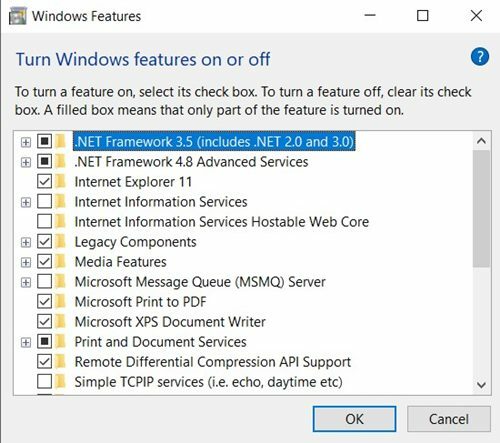
- Pour cela, lancez le menu Démarrer et recherchez Panneau de configuration.
- Rendez-vous dans la section Programmes et fonctionnalités et cliquez sur Activer ou désactiver les fonctionnalités Windows dans la barre de menu de gauche.
- Assurez-vous que .NET Framework 3.5 (inclut .NET 2.0 et 3.0) est sélectionné. Sinon, faites-le tout de suite et cliquez sur OK.
- Redémarrez le PC et voyez s'il corrige l'erreur Windows Error 0xc00007b ou non.
Fix 5: Mettre à jour la DLL
Une ancienne version de xinput1_3.dll pourrait également entraîner l'erreur susmentionnée. Le fichier est situé dans le lecteur C et s'il est corrompu à cause d'une autre application ou a été écrasé par une version plus ancienne, l'erreur est imminente. Par conséquent, nous vous recommandons de le mettre à jour vers la dernière version en suivant les étapes ci-dessous:
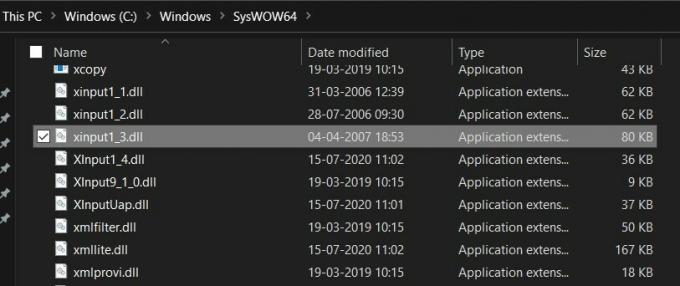
- Téléchargez la dernière version de xinput1_3.dll. Vous pouvez faire la même chose sur Google et vous en procurer facilement.
- Copiez-le et placez-le dans C: \ Windows \ SysWOW64. Le fichier du même nom (quoique d'une version différente) y sera déjà présenté, il demandera le remplacement, cliquez sur OK.
- Une fois que cela est fait, redémarrez votre PC et voyez si l'erreur Windows Error 0xc00007b a été corrigée ou non.
Fix 6: mettre à jour Direct X
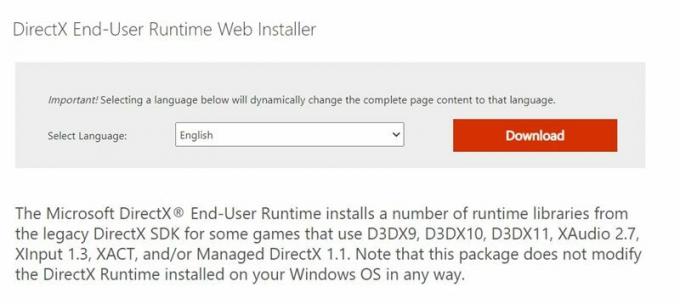
Sans oublier, mais une ancienne version de Direct X pourrait être la source de nombreux problèmes, y compris celui sur lequel nous nous concentrons dans ce guide. La seule façon d'avancer est donc de le mettre à jour avec la dernière version. Pour ce faire, rendez-vous au Site Web de Microsoft Direct X, téléchargez la dernière version et suivez les instructions à l'écran pour terminer la configuration. Une fois que cela est fait, redémarrez votre PC et voyez si le problème persiste ou non.
Fix 7: Réinstaller Microsoft Visual C ++ Redistributable
Vous pouvez également essayer de réinstaller le redistribuable Microsoft Visual C ++. Semblable à la raison mentionnée ci-dessus, il se peut que le téléchargement ait été corrompu ou que l'installation échoue. Et s'il y a même un seul fichier avec le moindre problème, les problèmes arrivent. Suivez donc les étapes ci-dessous pour réinstaller ledit logiciel sur votre PC:
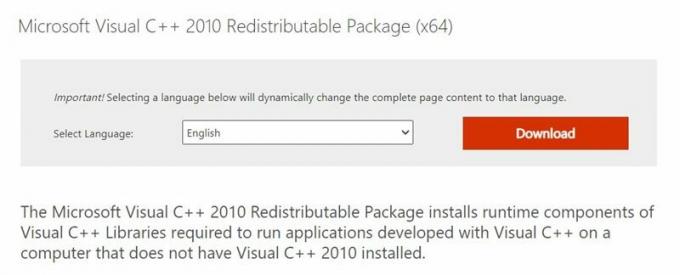
- Cliquez sur le menu Démarrer et recherchez Panneau de configuration.
- Ensuite, allez dans Programmes> Programmes et fonctionnalités> Désinstaller un programme.
- Sélectionnez le redistribuable Microsoft Visual C ++ - x86 ou x64 (basé sur une architecture 32 ou 64 bits), puis cliquez sur Désinstaller.
- Une fois que cela est fait, téléchargez et installez le Redistribuable Microsoft Visual C ++ - x86 ou la Redistribuable Microsoft Visual C ++ - x64 correspondant au 32 ou 64 bits de votre CPU.
- Suivez les instructions à l'écran et terminez l'installation. Redémarrez ensuite votre PC et voyez si l'erreur Windows Error 0xc00007b a été corrigée ou non.
Fix 8: Exécutez la commande CHKDSK
La commande Vérifier le disque pourrait s'avérer utile pour trouver les erreurs et les problèmes liés à votre disque dur, puis les corriger. Voici comment procéder:
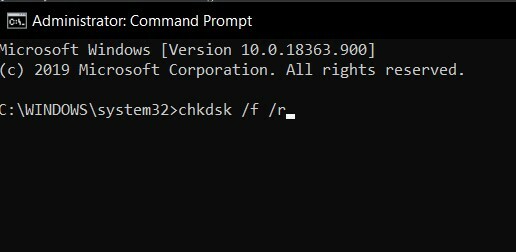
- Lancez la fenêtre d'invite de commandes à partir du menu Démarrer en tant qu'administrateur.
- Tapez la commande ci-dessous et appuyez sur Entrée:
chkdsk / f / r
- La fenêtre contextuelle suivante vous demandera si vous souhaitez replanifier l'analyse pour le prochain redémarrage. Tapez Y si vous souhaitez répondre par l'affirmative et appuyez sur Entrée.
- Redémarrez maintenant votre PC et le processus démarre. Cela prendra un certain temps, pendant lequel vous pourrez parcourir notre guide pour activer la fonction de protection contre les exploits dans Windows 10.
- Quoi qu'il en soit, une fois le processus terminé, vérifiez si l'erreur Windows 0xc00007b a été corrigée ou non.
Fix 9: mettre à jour Windows
Si vous utilisez une ancienne version de Windows, cela pourrait vous causer des problèmes. Microsoft publie de nouvelles mises à jour qui corrigent les bogues et apportent de la stabilité. Donc, pour mettre à jour votre PC Windows vers la dernière version, suivez les étapes ci-dessous:
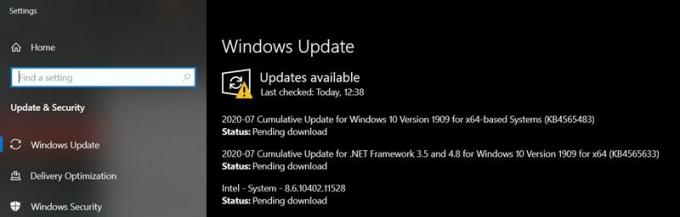
- Cliquez sur le menu Démarrer et recherchez Windows Update.
- Sélectionnez Vérifier les mises à jour dans le menu.
- S'il y a des mises à jour en attente, nous vous conseillons de les télécharger et de les installer immédiatement.
- Lorsque cela est fait, redémarrez votre PC et voyez si l'erreur Windows 0xc00007b a été corrigée ou non.
Fix 10: Erreur liée à VLC
Parfois, ce problème est rencontré par les utilisateurs du populaire VLC Media Player. La raison est due à un fichier libvlc.dll ancien, obsolète ou corrompu. Il est donc recommandé de mettre à jour ce fichier vers la dernière version en suivant les étapes ci-dessous:
- Téléchargez la dernière version du fichier libvlc.dll.
- Copiez-le en utilisant et accédez à C: \ Windows \ System32.
- Collez le fichier à cet emplacement, s'il vous demande de remplacer l'existant, répondez par l'affirmative.
- Une fois le remplacement terminé, redémarrez votre PC et l'erreur devrait maintenant être corrigée.
Tout cela provenait de ce guide sur la façon de corriger l'erreur Windows 0xc00007b. Nous avons partagé environ 10 types de méthodes différentes pour corriger cette erreur. Faites-nous savoir dans les commentaires quelle méthode a fait le travail pour vous. Pour terminer, voici quelques Trucs et astuces iPhone, Trucs et astuces PC, et Trucs et astuces Android que vous devriez vérifier également.
Un techno freak qui aime les nouveaux gadgets et toujours désireux de connaître les derniers jeux et tout ce qui se passe dans et autour du monde de la technologie. Il s'intéresse énormément aux appareils Android et aux appareils de streaming.


![Téléchargez Pixel Experience ROM sur Redmi 8A avec Android 10 Q [GSI]](/f/7d700bba5219d440641333d90e5565b2.jpg?width=288&height=384)
